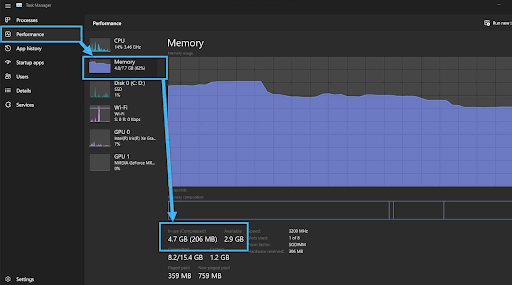Feilkode 80070103 , også referert til som feilkode 0x80070103 eller WindowsUpdate_80070103 er et veldig vanlig problem i Windows 7, 8, 8.1 og 10. Det kan skje når du er oppdatering av driverne på operativsystemet ditt via Windows Update.
For å lære mer om feilkode 80070103 og se trinnvise veiledninger om hvordan du løser det, fortsett til delen som passer for operativsystemet ditt.
Hvordan vet jeg at jeg har feilkode 80070103?
Som standard varsler Windows deg alltid når en oppdatering var mislykket. Avhengig av den nøyaktige versjonen av operativsystemet ditt, kan du bli annerledes feilmeldinger.
For eksempel kan feilen si Feil (er) funnet: Kode 80070103 Windows Update oppdaget en ukjent feil eller Windows kunne ikke søke etter nye oppdateringer. Det oppstod en feil under søking etter nye oppdateringer for datamaskinen din .
Hvordan sjekke Windows Update-feil
Hvis du savnet varselet, kan du sjekke statusen til oppdateringene dine ved å navigere til Windows Update-fanen på datamaskinen. Du kan gjøre dette ved å følge disse trinnene:
hvordan du tømmer utklippstavlen i Windows 10
Hvordan sjekke Windows Update-feil på Windows 10
- Åpne Innstillinger-appen (tannhjulikonet) fra Start-menyen
- Klikk på Oppdatering og sikkerhet.

3. Bytt til Windows Update-fanen fra menyen til venstre.

Eventuelle problemer og feil angående oppdateringen din vil bli vist her.
Hvordan sjekke Windows Update-feil på Windows 7
- Klikk på Start-menyen og åpne Kontrollpanel.
- Endre visningsmodus til Kategori.
- Finn System og sikkerhet fra listen.

4. Klikk på Windows-oppdatering.
hva betyr det når en annen datamaskin har samme ip-adresse

Eventuelle problemer og feil angående oppdateringen din vil bli vist her.
Årsaker til at feilkode 80070103 skjer
I motsetning til andre Windows Update-feil, påvirker denne ikke operativsystemet ditt direkte. Selve problemet er relatert til enhetsdriverne. Feilkode 80070103 skjer når du prøver å oppdatere drivere med Windows Update, men driverne er allerede installert på datamaskinen.
Alternativt kan den samme feilen skje hvis du prøver å installere en driver som har lav kompatibilitetsvurdering med maskinen din. Dette kan bety en utdatert driver, eller en driver ment for en annen versjon av Windows.

hvordan du installerer Windows 10 med en USB
Feilkode 80070103 kan også skje hvis en driver installert på datamaskinen din ikke fungerer som forutsatt eller ble utdatert.
Å få denne feilen betyr at oppdateringen du prøvde å installere ikke kan installeres uten å rette feilen først.
Hvordan fikse feilkode 80070103
Det er noen løsninger og rettelser du kan bruke for å fikse feilkoden 80070103. Disse løsningene fungerer universelt mellom følgende versjoner av Windows:
- Windows 7
- Windows 8
- Windows 8.1
- Windows 10
Vær oppmerksom på at noen trinn kan ha annen ordlyd i andre versjoner av Windows.
Før du prøver å gjøre noen av følgende metoder, må du kontrollere at kontoen du er logget på med administratorrettigheter.
Det anbefales også å lage en sikkerhetskopi av systemet, spesielt hvis du ikke har erfaring med å feilsøke Windows-feil. Vil du vite hvordan? Se på dette video av Britec09 .
Metode 1. Oppdater enhetsdrivere manuelt
Det første du bør gjøre er å sørge for at driverne fungerer og oppdateres ordentlig. Siden Windows Update-feilkoden 80070103 er direkte relatert til drivere, må du gjøre dette manuelt.
En av de mest sannsynlige driverne som forårsaker problemer er NVIDIA-driverne. I dette eksemplet vil vi demonstrere hvordan du oppdaterer en NVIDIA-driver.
Du kan bruke den samme prosessen på alle drivere som er utdaterte eller defekte på datamaskinen din.
- Gå til produsentens nettsted for å laste ned de nyeste driverne. Du kan gjøre et Google-søk for å finne riktig nettsted. Sørg alltid for at du laster ned riktig, nyeste versjon fra en klarert kilde.
- Etter å ha lastet ned driveren, trykk ned Windows + R-taster på tastaturet.
- Skriv inn i dialogboksen Kjør devmgmt.msc og trykk på OK-knappen.

4. Finn driveren du vil oppdatere ved å klikke på den en gang. I vårt tilfelle valgte vi en NVIDIA-skjermadapterdriver.
5. Høyreklikk på driveren og velg Oppdater.

6. Velg Bla gjennom datamaskinen min etter driverprogramvare.
iPhone deaktivert koble til iTunes iPhone 5
7. Naviger til hvor du lagret driveren.
8. Følg instruksjonene på skjermen for å installere driveren riktig.
9. Omstart datamaskinen din når installasjonsprosessen er fullført.
Metode 2. Skjul oppdatering
Du kan forhindre at Windows prøver å presse en reinstallasjon av en allerede eksisterende driveroppdatering.
Det er viktig å merke seg at du vil blokkere alle driveroppdateringene ved å gjøre dette, ikke bare en.
- Søk etter kontrollpanelet på PC-en og start appen.
- Klikk på System .
- På venstre side klikker du på lenken som sier Avanserte systeminnstillinger.
- Bytt til kategorien Maskinvare.
- Klikk på Innstillinger-knapp for enhetsinstallasjon.
- Velg Ikke (enheten din fungerer kanskje ikke som forventet).
- Klikk på Lagre innstillinger .
- Omstart din datamaskin.
Hvordan unngå feilkode 80070103 i fremtiden
Du bør alltid holde både datamaskinen din og enhetsdriverne oppdatert. Du kan gjøre dette ved å manuelt nedlasting og installasjon av systemet eller driveroppdateringer når de kommer ut.
Ikke vent lenge før du oppdaterer, da du kan ende opp med utdaterte versjoner som ikke lenger fungerer. Kompatibilitetsproblemer kan ta bort mye tid når du prøver å feilsøke dem.
hvordan fikser jeg svart skjerm på macbook pro
Å la alt oppdateres automatisk er også et alternativ så lenge du regelmessig ser etter oppdateringsfeil .
Hvis du leter etter et programvareselskap du kan stole på for dets integritet og ærlige forretningspraksis, må du ikke se lenger enn . Vi er en Microsoft-sertifisert partner og en BBB-akkreditert virksomhet som bryr seg om å gi kundene våre en pålitelig og tilfredsstillende opplevelse av programvareproduktene de trenger. Vi vil være med deg før, under og etter alt salg.
Det er vår 360 graders programvarebeholdningsgaranti. Så hva venter du på? Ring oss i dag på + 1877 315 1713 eller send en e-post til sales@softwarekeep.com. I tillegg kan du nå oss via Live Chat.